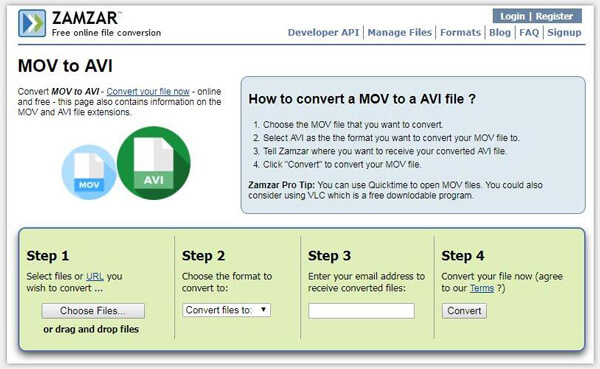Projekt Soubor M4V formát byl vyvinut společností Apple a slouží k ukládání filmů, televizních seriálů a hudebních videí v iTunes Store. K převodu souborů M4V do formátu vhodnějšího pro zařízení, jako je AVI, tedy potřebujete software M4V Converter.

Aiseesoft Total Video Converter je nejlepší převodník M4V na AVI, který vlastní profesionální způsob převodu M4V na AVI s vysokou rychlostí převodu a vynikajícím video efektem. Tento software M4V to AVI také nabízí další cenné funkce pro editaci videa, jako je nastavení jasu, kontrastu, sytosti, oříznutí a oříznutí videa, nastavení výstupních parametrů, sloučení souborů, snímek atd.
Kromě toho může tento převodník M4V na AVI extrahovat populární audio jako AAC, AC3, AIFF, AMR, AU, FLAC, MP3, M4V, MP2, OGG, WAV, WMA ze zdrojového videa, jak se vám líbí.
Krok 1 Spusťte Aiseesoft Total Video Converter
Nainstalujte a spusťte Aiseesoft Total Video Converter, přidejte svůj soubor M4V kliknutím na "Add File (s)" v panelu nabídek.

Krok 2 Vyberte výstupní formát a cílovou složku
V rozevíracím seznamu „Profil“ můžete zvolit výstupní formát. Stisknutím tlačítka „Procházet“ vyberte cílovou složku pro výstupní soubory.

Krok 3 Nastavit profesionální parametry
Po výběru určitého výstupního formátu klikněte na „Nastavení“ a nastavte výstupní video a audio parametry. Tlačítko „Uložit jako ...“ vám pomůže rezervovat si dobře přizpůsobený profil.

Krok 4 Začněte převádět M4V na AVI
Po nastavení všech parametrů stiskněte "Převést" pro zahájení převodu M4V na AVI. O několik minut později uvidíte požadovaný soubor AVI v cílové složce.

Convertfiles je bezplatný skvělý online video převodník. A tento software můžete jednoduše použít k převodu M4V na AVI.
Krok 1 Musíte pouze otevřít web v prohlížeči.
Krok 2 Poté vyberte místní soubor M4V.
Krok 3 Jako výstupní formát zvolte AVI.
Krok 4 Klepnutím na tlačítko Převést zahájíte tuto konverzi M4V na AVI.
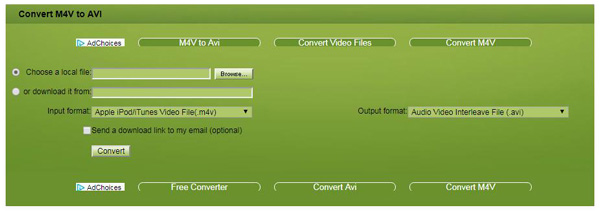
Zamzar, jako nejlepší online bezplatný software pro převod m4v, vám pomůže snadno převést m4v do avi.
Krok 1 Otevřete v prohlížeči bezplatný online převodník Zamzar.
Krok 2 Vyberte soubory, které chcete převést z místního disku.
Krok 3 Nyní vyberte formát AVI ze seznamu Výstupní formát.
Krok 4 Zadejte svou e-mailovou adresu pro příjem převedených souborů.
Krok 5 Klikněte na tlačítko Start a začněte převádět M4V na AVI po odsouhlasení jejich podmínek.